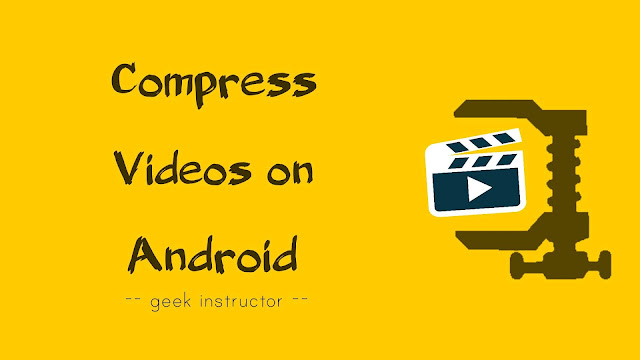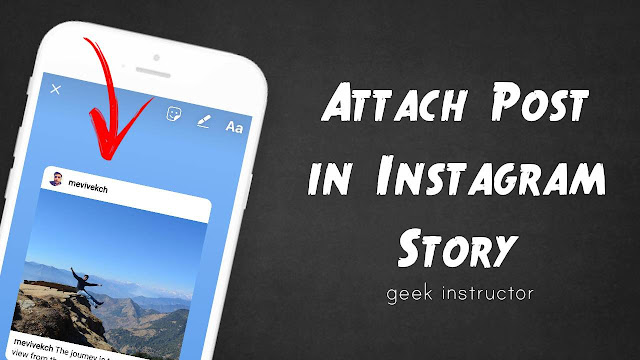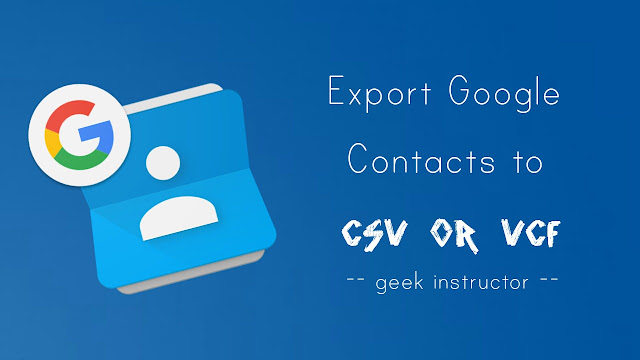最流行的两种图像格式是 PNG 和 JPG。 两者之间的主要区别在于它们使用的压缩算法。 PNG 是一种无损格式,而 JPG 是一种有损格式,提供比 PNG 更高的压缩率。

在无损压缩中,图像的质量不受影响,并且在文件解压缩时可以恢复原始数据。 另一方面,有损压缩会永久删除图像的一些非常小的细节,从而影响质量。
请注意,JPG 和 JPEG 是相同的图像格式,并且可以互换。 与 PNG 图像相比,JPG 图像的文件大小通常较小。 然而PNG格式的优点是可以存储还。
有时,您想将 PNG 格式的图像转换为 JPG。 例如,如果您想将图像上传到互联网上的某个位置,但那里不允许您选择 PNG 文件。 您可能还需要 JPG 图像用于编辑目的。
在本教程中,我们分享了 3 种简单的方法,可以帮助您在 Android 手机上将 PNG 图像转换为 JPG(或 JPEG)格式。
在 Android 上将 PNG 图像转换为 JPG
在 Android 的众多图像转换器应用程序中,我们最喜欢的一个是 Batch Image Converter。 这个应用程序可以帮助您将图像转换为您想要的任何格式。 您还可以同时选择多个图像。
通常,当您使用任何其他工具将 PNG 图像转换为 JPG 时,透明背景将更改为白色或黑色。 Batch Image Converter 提供了一项附加功能,允许您设置透明背景的自定义颜色。
该应用程序的另一个功能是您可以手动设置图像的质量。 本分步指南将向您展示如何在 Android 手机上将 PNG 格式图像转换为 JPG –
- 下载并安装批量图像转换器应用程序。
- 打开应用程序并选择要转换的 PNG 图像。
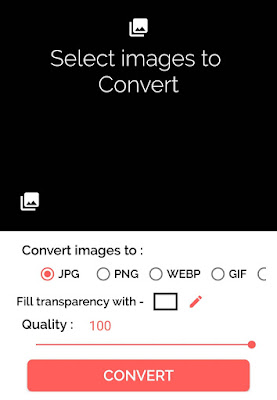
- 在“下选择JPG格式将图像转换为:“ 选项。
- 默认情况下,透明背景设置为白色。 如果您想更改它,请单击“”旁边的颜色选择器按钮填充透明度”选项,然后选择您喜欢的颜色。
- 接下来,您可以设置图像的质量。 为了获得更好的结果,我们建议您将其保持为 100%。
- 最后,点击“转变“ 按钮。 图像转换成功后,您可以在应用程序中查看、删除或共享它们。

如果您出于任何原因不喜欢 Batch Image Converter 应用程序,您可以使用其替代应用程序,名为图像转换器。 它具有更好的用户界面并提供多种格式。 您可以使用互联网或离线使用此应用程序转换图像。
在 Android 手机上将 PNG 图像转换为 JPG 的另一种简单方法是使用在线图像转换器工具。 无需安装任何第三方应用程序。 如果您只想转换一些图像,可以使用此方法。
互联网上有很多免费的在线图像转换器工具。 我们建议您使用 PNG2JPG。 该工具还将应用适当的压缩方法将 PNG 图像转换为 JPG。 您可以一次转换多个图像并上传最大 50MB 的文件。
您所需要做的就是前往PNG2JPG 网站并上传您要转换的 PNG 格式图像。 图像转换后,将其下载到您的手机上。 该工具将改变透明背景变成白色。
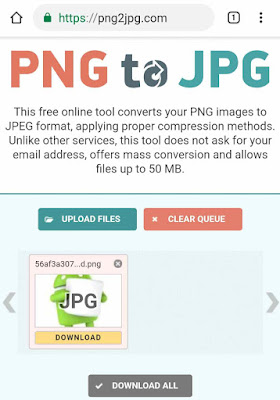
通过重命名文件将 PNG 图像转换为 JPG
您可能已经看到该格式(或文件扩展名任何文件的 ) 都写在其名称中的点 (.) 符号后面。 例如,如果有一个文件名为安卓.png,这意味着它具有 PNG 格式。 当您尝试打开此文件时,应用程序将自动检测其格式。
所以基本上我们在此方法中要做的就是将 PNG 图像的文件格式更改为 JPG。 请注意,这不是转换文件的正确方法,因为实际上不会进行转换。 该文件将保持不变,但是应用程序可能会以不同的方式对待它。
如果转换后的文件支持其格式,应用程序将打开该文件,否则将不会打开该文件。 对于图像,大多数应用程序都可以使用 JPG 格式,因此此方法可以使用。 现在让我们看看如何将PNG图像格式更改为JPG。
为此,您必须使用文件管理器应用程序。 您可以使用手机内置的文件管理器或下载ES文件浏览器应用程序。 现在找到您要转换的图像并选择它。 之后,单击改名选项,然后将点符号后面的 png 更改为 jpg。 就是这样。
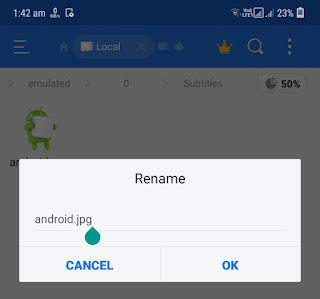
- 另请阅读:
这些是 3 个简单的方法,可以帮助您在 Android 手机上将 PNG 图像转换为 JPG。 我们希望本指南对您有所帮助。 如果您知道其他更好的解决方案,请在评论部分与我们分享。